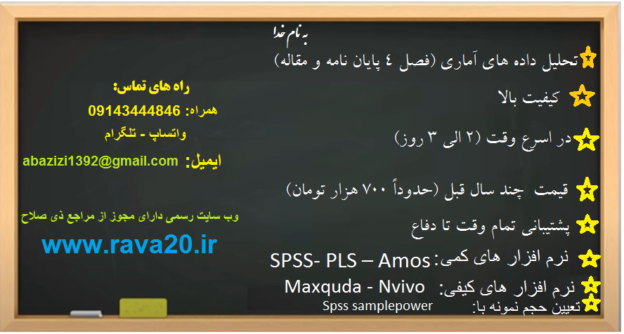آموزش ساخت متن سهبعدی (3D) در فتوشاپ

یکی از جذاب ترین ساده ترین پروژه هایی که میتوان توسط نرم افزار فتوشاپ طراحی کرد، کلمههای سه بعدی، در انواع مختلف است. حروف، کلمات یا متن هایی که تقریبا در تمام زمینه های طراحی از آن ها استفاده میشود و با بهکارگیری مناسب و اصولی این مدل کلمات میتوانید جلوهای خاص به بروشور، پوستر، مجلات و عکس هایتان بدهید. با ساعد همراه ما باشید.
در این آموزش فتوشاپ قصد داریم برای کسانی که مهارت تخصصی در فتوشاپ ندارد و مبتدی هستند آموزش ساخت متنی سه بعدی به ساده ترین شکل ارائه بدیم، تا همه بتوانند با استفاده از این غول گرافیکی یک گرافیک تبلیغاتی ساده در حد نیاز بسازند. در نرم افزار فتوشاپ شما علاوه بر زیباسازی تصاویر، امکان ساخت متن هایی با جلوه های خاص و منحصربه فرد نیز وجود دارد که می توانید از آن ها در وبلاگ، صفحات، طراحی لوگو و غیره استفاده کنید. همچنین در آگهی های تبلیغاتی به کاربرده و چاپ کنید.آموزش این مقاله آشنایی مقدماتی با فتوشاپ را می طلبد. اما افراد مبتدی نیز می توانند با تمرین نکته به نکته متن های زیبایی را خلق کنند.
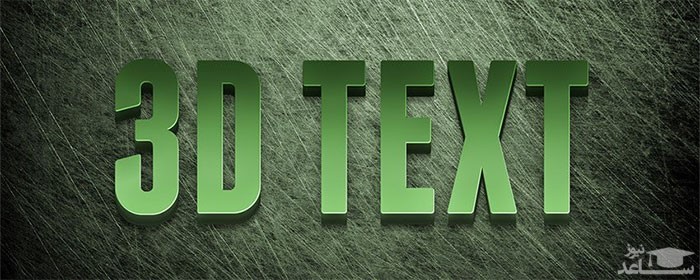
ایجاد متن سه بعدی
برای شروع شما ابتدا از منوی File گزینه New سندی با اندازه دلخواه که متن شما را در بربگیرد، ایجاد کنید. Resoulation را برای کارهای چاپی ۳۰۰ در نظر بگیرید. سپس ابزار Type را از نوار ابزار سمت چپ کلیک کرده و از نوار آپشن در بالا اندازه، رنگ و نوع قلم را انتخاب و متن موردنظر را تایپ کنید. (بهتر است از فونت های ضخیم و اندازه قلم ۷۲ استفاده نمایید)بعد از نوشتن با انتخاب آن می توان تنظیمات نوشته را عوض نمود یا با استفاده از دستیگره های اطراف نوشته آن را کشید تا به شکل دلخواه برسد.
توجه داشته باشید که بعد از هر تغییر در متن دکمه تیک تائید در نوار تنظیمات متن را بزنید.
تبدیل نوشته به شکل
فتوشاپ امکان تغییر شکل (Transform) را به متن نمی دهد. برای حل این مشکل شما ابتدا متن را به شکل (shape) تبدیل می کنیم.لازم است در اینجا پنل لایه ها را باز کنیم. بدین منظور از منوی Window گزینه Layers را تیک بزنید و یا دکمه F7 صفحه کلید را فشار دهید. سپس روی لایه متن راست کلیک کرده گزینه convert to shape را انتخاب نمایید.
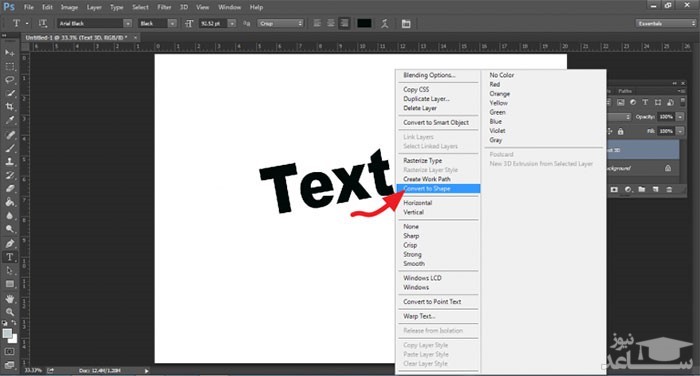
تغییر نما به perspective
حالا به منوی Edit رفته و در قسمت Transform path گزینه Perspective را فعال کنید. با تغییر حالت کادری اطراف نوشته به وجود می آید که با کلیک و کشیدن توسط دکمه ماوس می توان به اندازه نیاز رسید.
ایجاد عمق
برای این کار شما باید تعداد لایه های متن را زیاد کنید تا به عمق و بعد موردنظرتان برسید. ابتدا از نوار ابزار move را انتخاب کنید و یا کلید v کیبورد را فشار دهید. سپس در پنل Layer روی لایه متن کلیک، Alt را پایین نگه داشته و دکمه جهت سمت راست صفحه کلید را به تعداد بالا مثلاً ۴۰ بار فشار دهید. این کار سبب کپی گرفتن از لایه می شود. همان طور که می بینید نوشته عمق پیدا می کند.
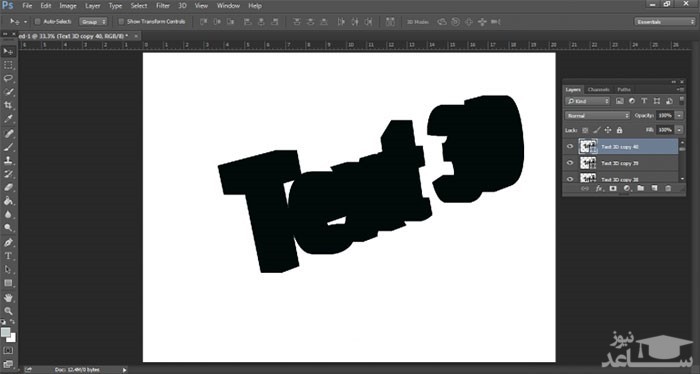
در هر بار کپی لایه جدید بالاتر از بقیه قرار می گیرد. با انتخاب لایه اصلی متن و فشردن هم زمان دکمه های ctrl+shift+] آن را به اولین لایه تبدیل کنید.اکنون باید لایه های کپی شده با هم ادغام شوند. لایه زیر لایه اصلی متن را انتخاب کنید. دکمه shift را پایین نگه داشته و با کمک اسکرول پنل، لایه بالایی background را کلیک کنید. می بینید که لایه های کپی به حالت انتخاب درمی آید. سپس با زدن گزینه Merge shape (در بعضی از نسخه های فتوشاپ Merge Layer) از منوی Layer تمام لایه های کپی را به یک لایه که در بین لایه متن و پس زمینه قرار می گیرد، تبدیل می کنید.
تا اینجا کار سه بعدی سازی متن انجام شد. ولی برای بهترین دیده شدن این افکت، بر روی لایه جدید ادغام شده کلیک و از Add a Layer style در پایین پنل گزینه Gradient Overlay را انتخاب کنید.
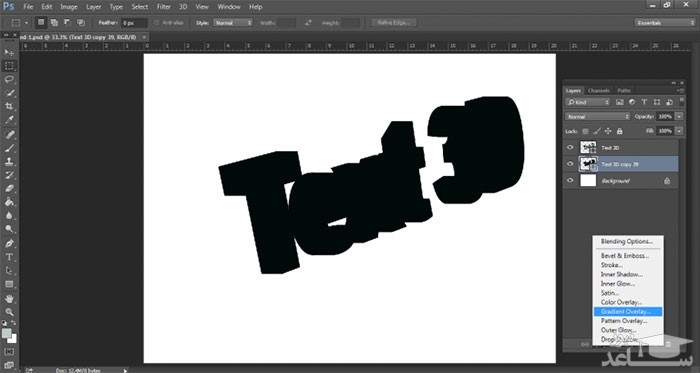
در کادر باز شده، شما می توانید طیف رنگی موردنظر را در Gradient انتخاب کنید. توجه داشته باشید که Style را Linear و Angle اندازه ۹۰ درجه انتخاب شود.
کار نهایی شما باید چیزی شبیه به شکل زیر بشود.

اگر شما هم تجربه ساخت متن سه بعدی چه به صورت حرفه ای و یا مبتدی در برنامه Photoshop را داشته اید می توانید تجربه خود را از بخش نظرات برای ما ارسال کنید تا برای دیگران نیز نشر بدهیم.
برگرفته از: ساعد نیوز
برای مشاهده لیست همه ی پرسشنامه های استاندارد لطفا همین جا روی پرسشنامه استاندارد کلیک فرمایید.
تحلیل داده های آماری برای پایان نامه و مقاله نویسی ،تحلیل داده های آماری شما با نرم افزارهای کمی و کیفی ،مناسب ترین قیمت و کیفیت عالی انجام می گیرد.
.نرم افزار های کمی: SPSS- PLS – Amosنرم افزار کیفی: Maxqudaتعیین حجم نمونه با:Spss samplepower
روش های تماس:Mobile : 09143444846 واتساپ – تلگرام
کانال تلگرام سایت: برای عضویت در کانال تلگرام سایت اینجا کلیک کنید(البته قبلش فیلتر شکن روشن شود!!) مطالب جالب علمی و آموزشی در این کانال درج می شود.